Unutulursanız Android Desen Kilit Ekranının Kilidini Açmanın Yolları [2022]
Bir cihazın kalıp kilidini unutmak ve kilitlenmek, muhtemelen Android kullanıcılarının karşılaştığı en sinir bozucu senaryolardan biridir. Bununla birlikte, popüler işletim sistemlerinden farklı olarak Android, unutulan kalıp kilidi özelliğini çoğu kez aşmak için kusursuz bir yol sağlar.
Cihazınızdaki kalıp kilidini unuttuysanız ve sıfırlarsanız, Google’ın yerel çözümünü veya üçüncü taraf bir aracı deneyebilirsiniz. Kısa sürede cihazınıza (hatta bu teknikleri uygulayarak başka birinin telefonuna) erişebileceksiniz. İşleri sizin için kolaylaştırmak için Android cihazlarda unutulan kalıpları çözmek için üç basit çözüm sağladık.
- Bölüm 1: ‘Desenimi Unuttum’ özelliğini kullanarak unutulan kalıp kilidi nasıl atlanır?
- Bölüm 2: DrFoneTool – Ekran Kilidi Açma (Android) kullanarak unutulmuş desen kilidi nasıl aşılır?
- Bölüm 3: Android Aygıt Yöneticisi’ni kullanarak unutulan kalıp kilidi nasıl atlanır?
Bölüm 1: ‘Desenimi Unuttum’ özelliğini kullanarak unutulan kalıp kilidi nasıl atlanır?
Bir cihazda unutulan kalıp kilidi sorununu düzeltmenin en kolay ve en hızlı yollarından biri, yerleşik ‘Desenimi Unuttum’ özelliğini kullanmaktır. Android 4.4 veya önceki sürümleri kullanıyorsanız, bu özelliğe kolayca erişebilirsiniz. Kullanıcılar, yalnızca bağlı cihazın Google kimlik bilgilerini bilerek bir Android cihazını hackleyebildiklerinden, çözüm daha sonra durduruldu (bir güvenlik açığı olarak kabul edildiğinden). Bununla birlikte, cihazınız güncellenmediyse ve Android 4.4 veya önceki bir sürüm kullanıyorsanız, aşağıdaki adımları izleyerek unutulan kalıp kilidini atlayabilirsiniz:
Adım 1. İlk olarak, cihazınıza yanlış desen sağlayın. Yanlış desen uyguladığınızı size bildirecektir.
Adım 2. Aynı istemde, altta “Desenimi unuttum” seçeneğini görebilirsiniz. Basitçe üzerine dokunun.
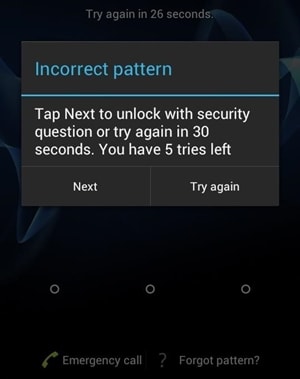
Adım 3. Bu, Android’in unutulmuş modelini atlamak için kullanılabilecek yeni bir ekran açacaktır. Google Hesabı ayrıntılarını girme seçeneğini seçin ve devam edin.
Adım 4. Unutulan kalıp kilidini sıfırlamak için, cihaza zaten bağlı olan hesabın doğru Google kimlik bilgilerini sağlamanız gerekir.
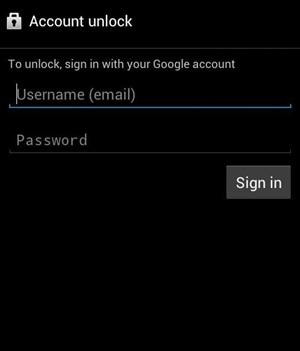
Adım 5. Arayüzde oturum açtıktan sonra, cihaz için yeni bir kalıp kilidi sağlamanız istenecektir.
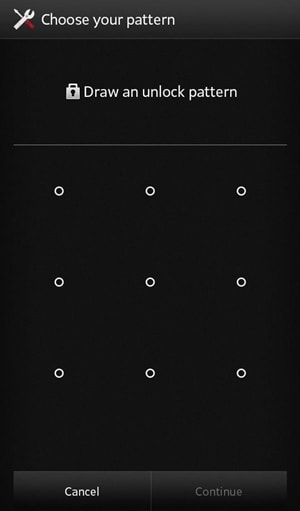
Adım 6. Seçiminizi onaylayın ve cihazınızda yeni bir kalıp kilidi ayarlayın.
Bölüm 2: DrFoneTool – Ekran Kilidi Açma (Android) kullanarak unutulmuş desen kilidi nasıl aşılır?
‘Desenimi unuttum’ özelliğinin en büyük dezavantajlarından biri, yeni Android cihazlarda çalışmamasıdır. Dışarıdaki cihazların çoğu güncellendiğinden, teknik güncelliğini yitirdi. Bu nedenle, sadece yardım alabilirsiniz DrFoneTool – Ekran Kilidi Açma (Android) cihazınızdaki unutulmuş desen kilidini atlamak için. Cihazınıza herhangi bir zarar vermeden veya verilerini silmeden cihazınızın şifresi veya kalıbı silinir.
DrFoneTool araç setinin bir parçasıdır ve önde gelen tüm Android cihazlarla uyumludur. Şifreleri, kalıpları, pinleri ve daha fazlasını kaldırmak için kullanılabilir. Kullanımı kolay bir arayüze sahiptir ve cihazınızda unutulan Android kilidini çözmek için basit bir tıklama işlemi sağlar. Ancak, bu araç yalnızca Samsung ve LG ekranlarının kilidini açtıktan sonra tüm verileri tutar. Diğer Android kilitli ekranların kilidi de açılabilir, tek şey, kilidi açtıktan sonra tüm verileri sileceğidir.

DrFoneTool – Ekran Kilidi Açma
Sizi E’den KurtarınÇok Fazla Model Denemesinden Sonra Kilitli Bir Telefonla Başa Çıkmak
- 4 ekran kilidi türünü kaldırabilir – desen, PIN, şifre ve parmak izleri.
- Samsung, LG, Huawei telefonları, Google Pixel, Xiaomi, Lenovo vb. için çalışın.
- 20,000’den fazla Android telefon ve tablet modelinin kilidini açın.
- Android kalıp kilidinizi root olmadan kırmanıza olanak sağlar.
Adım 1. Başlamak için, DrFoneTool – Screen Unlock (Android) resmi web sitesini ziyaret edin ve sisteminize indirin. Yükledikten sonra aracı çalıştırın ve ana ekrandan “Ekran Kilidi Aç” seçeneğini seçin.

Adım 2. Unutulan model kilidi özelliğini kullanmak için cihazınızı bir USB kablosu kullanarak sisteminize bağlamanız gerekir. Cihazınız otomatik olarak algılandığında, “Android Ekranının Kilidini Aç” düğmesine tıklamanız yeterlidir.

Adım 3. Doğru telefon modelini seçin ve İleri’ye tıklayın. Tuğlalanmayı önlemek için telefon modelinin doğruluğunu sağlamak önemlidir.

Adım 4. Ardından, araca devam etmeyi kabul ettiğinizi söylemek için kutuya ‘onayla’ yazın.

Adım 5. Şimdi, Android’in unutulmuş kalıbı sorununu çözmek için, cihazınızı İndirme Moduna almanız gerekir. Bunu yapmak için cihazınızın kapalı olduğundan emin olmanız gerekir.
Adım 6. Kapatıldığında, Güç, Ana Sayfa ve Sesi Kısma düğmelerini aynı anda basılı tutun. Bir süre sonra Sesi Aç düğmesine basarak cihazınızı İndirme Moduna alın.

Adım 7. Cihazınız İndirme Moduna girdiğinde, arayüz tarafından otomatik olarak algılanacaktır. Sorunu çözmek için gerekli kurtarma paketlerini indirmeye başlayacaktır.
8. Adım. Kurtarma paketlerini indirmek biraz zaman alabileceğinden arkanıza yaslanın ve rahatlayın. Uygulamanın gerekli işlemleri yapmasına izin verin ve başarıyla tamamlanana kadar cihazınızın bağlantısını kesmeyin.

Adım 9. Son olarak, cihazdaki şifrenin/desenin kaldırıldığını bildiren ekranda bu şekilde bir uyarı alacaksınız.
Bu kadar! Artık cihazın bağlantısını güvenle kesebilir ve dilediğiniz gibi kullanabilirsiniz.
Bölüm 3: Android Aygıt Yöneticisi’ni kullanarak unutulan kalıp kilidi nasıl atlanır?
Google, kullanıcılarının cihazlarını uzaktan bulmasını, kilitlemesini veya silmesini kolaylaştırmak için Android Cihaz Yöneticisi’nin özel bir özelliğini geliştirdi. Çoğunlukla kaybolan (veya çalınan) bir cihazın yerini tespit etmek için kullanıldığı için yaygın olarak “Cihazımı Bul” olarak da bilinir. Yine de bu özelliği cihazınızın zilini çalmak, kilitlemek, kilidini açmak veya uzaktan silmek için kullanabilirsiniz. Google kimlik bilgilerinizi sağlayarak ve unutulmuş kalıp Android sorununu çözerek her yerden erişebilirsiniz. Bütün bunlar şu adımları izleyerek yapılabilir:
1. Adım. Herhangi bir cihazın web tarayıcısını başlatın ve burayı tıklayarak Android Cihaz Yöneticisi web sitesine gidin: https://www.google.com/android/find.
2. Adım. Oturum açmak için Google kimlik bilgilerinizi sağlamanız gerekir. Bunun, cihazınıza bağlı Google hesabıyla aynı olması gerektiğini unutmayın.
Adım 3. Oturum açtıktan sonra hedef Android cihazını seçin.
Adım 4. Cihazın konumunu diğer birkaç seçenekle (kilitleme, silme ve çalma) alacaksınız.
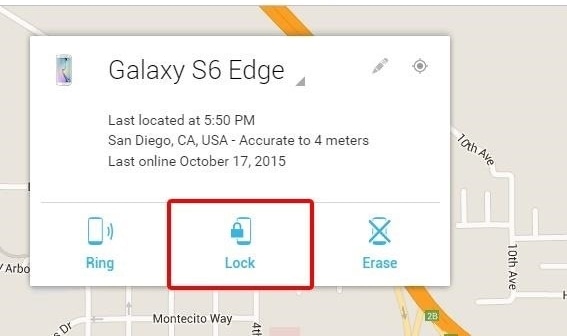
Adım 5. Parolasını sıfırlamak için “Kilitle” düğmesine tıklayın.
Adım 6. Yeni bir açılır pencere açılacaktır. Buradan, cihazınız için yeni şifreyi sağlayabilirsiniz.
Adım 7. Parolanızı onayladıktan sonra, isteğe bağlı bir kurtarma mesajı ve telefon numarası da sağlayabilirsiniz (cihazınız kaybolduysa veya çalındıysa).
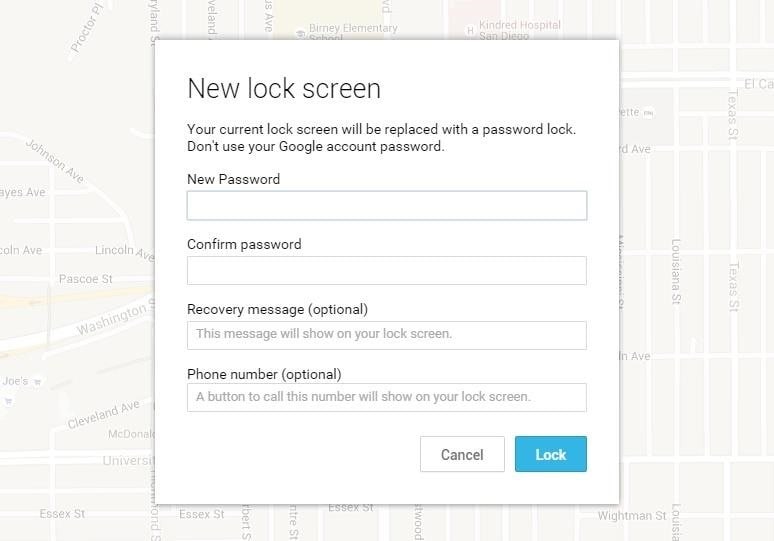
8. Adım. Değişikliklerinizi kaydedin ve Android Cihaz Yöneticisi’nden hesabınızdan çıkış yapın.
Bu, cihazınızdaki eski düzeni otomatik olarak yeni şifreye sıfırlayacaktır.
Kapatın!
Cihazınızdaki desen kilidini de unuttuysanız, bu çözümleri izleyerek basitçe kaldırabilir veya sıfırlayabilirsiniz. Bu sayede önemli veri dosyalarınızı bile kaybetmezsiniz veya cihazınıza herhangi bir zarar vermezsiniz. İstenmeyen aksiliklerle karşılaşmadan, Dr. Fone – Ekran Kilidi Açma’yı kullanarak unutulmuş Android modelini atlayabilirsiniz. Bir Android cihazın kilit ekranı güvenliğini zahmetsiz bir şekilde kaldırmak için hızlı, güvenilir ve güvenli bir çözüm sunar.
En son makaleler

